วิธีตั้งค่าตัวติดตามแคมเปญสำหรับเว็บไซต์ WordPress [2 วิธีง่ายๆ!]
เผยแพร่แล้ว: 2023-02-07ต้องการตั้งค่าตัวติดตามแคมเปญสำหรับ WordPress หรือไม่? การติดตามแคมเปญการตลาดของคุณช่วยปรับปรุงได้ และคำแนะนำนี้จะแสดงวิธีตั้งค่าอย่างง่าย

เวลาอ่านโดยประมาณ : 7.5 นาที
เบื่อกับการถูกทิ้งไว้ในความมืด?
แคมเปญการตลาดของคุณทำงานได้ไม่ดี และคุณต้องการข้อมูลเพิ่มเติมเพื่อปรับปรุง
คุณโชคดีแล้ว
เมื่อใช้ตัวติดตามอย่างง่าย คุณจะพบว่าแคมเปญโฆษณาของคุณทำงานเป็นอย่างไร หน้า Landing Page ใดทำงานได้ดีที่สุด อีเมลใดใช้ได้ผล... หรือ หน้า ใดไม่ได้ ผล
และคู่มือนี้จะแสดงวิธีตั้งค่าบนเว็บไซต์ WordPress ของคุณ คุณสามารถวัดผลแคมเปญของคุณและเปลี่ยนแปลงเพื่อให้ได้ผลลัพธ์สูงสุด!
มาเริ่มกันเลย.
- ตัวติดตามแคมเปญคืออะไร และเหตุใดจึงสำคัญ
- วิธีตั้งค่าตัวติดตามแคมเปญสำหรับไซต์ WordPress ด้วย Google Analytics
- ตั้งค่าตัวติดตามแคมเปญสำหรับ WordPress ด้วยฟอร์มที่น่าเกรงขาม
- คุณควรเลือกแบบใด: Google Analytics หรือแบบฟอร์มที่น่าเกรงขาม
ตัวติดตามแคมเปญคืออะไร และเหตุใดจึงสำคัญ
ตัวติดตามแคมเปญติดตามประสิทธิภาพทางการตลาดในหลายช่องทาง
ด้วยการดูอย่างรวดเร็ว คุณสามารถบอกได้ว่าแคมเปญใดได้ผลและแคมเปญใดไม่ได้ผล และนั่นมีประโยชน์สำหรับเว็บไซต์ WordPress เพราะช่วยให้คุณทำการเปลี่ยนแปลงโดยมีข้อมูลประกอบ
ตัวอย่างเช่น สมมติว่าคุณกำลังขายผลิตภัณฑ์และส่งอีเมลการตลาดออกไป สิ่งสำคัญคือต้องทราบว่าผู้เยี่ยมชมมาจากอีเมลของคุณ และแปลงเป็นจำนวนเท่าใด คุณสามารถใช้ข้อมูลนี้เพื่อมุ่งเน้นไปที่อีเมลที่ประสบความสำเร็จสูงสุดและแก้ไขอีเมลที่ประสบความสำเร็จน้อยกว่า
สิ่งนี้ยอดเยี่ยมสำหรับโฆษณาบน Facebook, Google AdWords และอีกมากมาย!
ข้อมูลนี้ยังบอกด้วยว่าผู้เข้าชมมีส่วนร่วมกับเนื้อหาของคุณอย่างไร และพวกเขาชอบอะไรมากที่สุด ด้วยวิธีนี้ คุณสามารถทำมันได้มากขึ้น!
ข้อมูลคือพลังในโลกของเว็บไซต์ รับมากที่สุดเท่าที่จะทำได้
ฉันสามารถติดตามข้อมูลใดได้ด้วยเครื่องมือติดตามแคมเปญ
โชคดีที่คุณสามารถติดตามเมตริกสำคัญทุกอย่างที่คุณต้องการได้
และตัวเลือกอันดับต้น ๆ ได้แก่ :
- อัตราการตอบสนอง
- อัตราการแปลง
- อัตราการคลิกผ่าน (CTR)
- ราคาต่อการได้มา
- ข้อมูลประชากรของผู้ชม
ข้อมูลนี้ช่วยให้คุณค้นหาแคมเปญที่ดีที่สุดและช่องทางที่มีประสิทธิภาพมากที่สุด หากคุณใช้อย่างถูกต้อง
และทั้งหมดที่คุณต้องทำคือตั้งค่าตัวติดตามแคมเปญเพื่อติดตามผู้เยี่ยมชมของคุณ
วิธีตั้งค่าตัวติดตามแคมเปญสำหรับไซต์ WordPress ด้วย Google Analytics
วิธีที่นิยมที่สุดคือการใช้ Google Analytics
คนส่วนใหญ่ใช้งานบนไซต์ WordPress อยู่แล้ว และไม่ต้องตั้งค่าอะไรมาก สิ่งที่คุณต้องใช้คือ Urchin Tracking Module (UTM)
แม้ว่าสิ่งนี้จะฟังดูซับซ้อน แต่จริงๆแล้วมันง่ายมาก
เป็นเพียงแท็กที่คุณเพิ่มต่อท้าย URL ซึ่งจะเพิ่มแท็กเฉพาะลงไป ดังนั้น การเข้าชมทั้งหมดจากลิงก์นั้นจะได้รับแท็กนั้น
ยิ่งไปกว่านั้น Google ช่วยให้การสร้างแคมเปญเป็นเรื่องง่ายด้วยเครื่องมือสร้าง URL ของแคมเปญ!
ดังนั้นจึงมีเพียงสองขั้นตอนในการสร้าง:
- สร้าง URL ของคุณด้วยตัวสร้าง URL ของแคมเปญ
- ใส่ลิงค์และรวบรวมข้อมูล
ขั้นตอนที่ 1: สร้าง URL ของคุณด้วยตัวสร้าง UTM
ก่อนอื่น ให้ไปที่เครื่องมือสร้าง URL ของแคมเปญ Google
ถัดไป ในช่อง URL ของเว็บไซต์ ให้พิมพ์เว็บไซต์ของคุณ ตัวอย่างเช่น เราจะป้อน “https://formidableforms.com”
มีช่องแบบฟอร์มแคมเปญสามช่องที่คุณต้องกรอก:
- ที่มา ผู้อ้างอิงการเข้าชมของคุณ (Facebook, YouTube ฯลฯ)
- ปานกลาง การเข้าชมมาถึงคุณอย่างไร (โซเชียล อีเมล ฯลฯ)
- ชื่อ . เหตุผลที่การจราจรมาหาคุณ (ลดราคาฤดูใบไม้ผลิ การเปิดตัวผลิตภัณฑ์ ฯลฯ)
ยิ่งคุณอธิบายได้มากเท่าไหร่ก็ยิ่งดีเท่านั้น พวกเขาจะค้นหาได้ง่ายขึ้นใน Google Analytics ของคุณด้วยแท็กที่สื่อความหมาย
เมื่อเสร็จแล้ว ควรมีลักษณะดังนี้:
การใช้ขีดกลางและขีดล่างเป็นสิ่งสำคัญ เนื่องจากคุณไม่ควรมีช่องว่างใน URL ของคุณ
คุณสามารถตั้งค่าตัวแปรอื่นๆ ของแคมเปญได้ (เช่น คำและเนื้อหาของแคมเปญ) แต่ไม่จำเป็น
เครื่องมือจะสร้างลิงค์โดยอัตโนมัติเมื่อคุณป้อนข้อมูลนี้แล้ว
คุณสามารถดูข้อมูลที่คุณป้อนได้อย่างง่ายดาย หากคุณต้องการลิงก์อื่น คุณสามารถใช้รูปแบบเดียวกันนี้และแทนที่ข้อมูลโดยไม่ต้องใช้เครื่องมือ
ลิงค์ของคุณจะมีลักษณะดังนี้:
เท่านี้ก็เสร็จเรียบร้อยแล้ว เรามาเข้าสู่ขั้นตอนต่อไปกันเลย
ขั้นตอนที่ 2: แทรกลิงค์ที่คุณต้องการและรวบรวมข้อมูล
ตอนนี้ไปที่ตำแหน่งที่คุณต้องการวาง URL
อาจเป็นจดหมายข่าวทางอีเมล ลิงก์โซเชียล หรือวิดีโอ YouTube เมื่อเสร็จแล้ว ให้คัดลอกลิงก์ที่คุณสร้างในขั้นตอนแรกแล้ววาง
และนั่นแหล่ะ เมื่อคุณส่งอีเมล ส่งโพสต์โซเชียล หรือโพสต์วิดีโอ ลิงก์ของคุณจะเริ่มรวบรวมข้อมูล
สิ่งเดียวที่คุณต้องทำคือไปที่บัญชี Google Analytics ของคุณเพื่อดู
ในแดชบอร์ดของคุณ ไปที่ การกระทำ → แคมเปญ → แคมเปญทั้งหมด ข้อมูลทั้งหมดจะโหลดใต้แท็กนั้นเมื่อมีคนคลิกลิงก์ของคุณ
อัตราตีกลับ ระยะเวลาเซสชัน และเครื่องมือวัด Conversion ทั้งหมดนี้ใช้ตัวติดตาม UTM ที่เรียบง่าย
ตอนนี้ เพียงนั่งรอให้ข้อมูลม้วนเข้า จากนั้นทำการเปลี่ยนแปลงตามที่คุณต้องการ
นั่นเป็นวิธี หนึ่ง ในการติดตามแคมเปญของคุณ
แต่ถ้าคุณต้องการ ข้อมูลเพิ่มเติม ในรายงานง่าย ๆ เดียว ลองดูปลั๊กอิน WordPress ด้านล่าง
ตั้งค่าตัวติดตามแคมเปญสำหรับ WordPress ด้วยฟอร์มที่น่าเกรงขาม
ถูกตัอง. เป็น รูปแบบที่น่าเกรงขาม
ปลั๊กอิน WordPress ที่ทันสมัยที่สุดที่คุณสามารถหาได้ และยังทำให้การติดตามแคมเปญเป็นเรื่องง่ายอีกด้วย
มีเครื่องมือสร้างฟอร์มมากมาย (เช่น WPForms หรือ Gravity Forms) แต่ไม่มีฟีเจอร์ที่ทรงพลังอย่าง User Flow ของ Formidable
ด้วยรายงานการไหลของผู้ใช้อย่างง่าย คุณจะได้เรียนรู้:
- ผู้เยี่ยมชมของคุณมาที่เพจของคุณอย่างไร
- สิ่งที่พวกเขาทำบนหน้า (คลิก เลื่อน และอื่นๆ)
- ระยะเวลาที่พวกเขาใช้ในแต่ละหน้า
- หน้าใดที่พวกเขากรอกแบบฟอร์มของคุณ
หากคุณมีแบบฟอร์มในเว็บไซต์ของคุณ คุณจะได้รับรายงานเกี่ยวกับสิ่งที่ดึงดูดผู้เข้าชมมายังเว็บไซต์ของคุณ และการรู้เส้นทางของผู้ใช้ที่แน่นอนของคุณนั้นมีประสิทธิภาพมาก
ด้วยข้อมูลนี้ คุณสามารถใช้แบบฟอร์มการติดต่อ แบบฟอร์มการสั่งซื้อ หรือประเภทอื่นๆ และรวบรวมข้อมูลที่เป็นประโยชน์มากมายเกี่ยวกับผู้เยี่ยมชมของคุณเพื่อปรับปรุงกระบวนการทั้งหมดของคุณ ย้ายแบบฟอร์มของคุณไปยังหน้าที่มีประสิทธิภาพสูง วางไว้ในแถบด้านข้าง หรือเพียงแค่โพสต์เพิ่มเติม
รับตัวติดตามแคมเปญของคุณทันที!

ไม่ว่าจะด้วยวิธีใด คุณจะเพิ่มการแปลงและช่วยเหลือผู้เยี่ยมชมต่อไป
ดังนั้น เรามาแสดงให้คุณเห็นว่าแบบฟอร์มที่น่าเกรงขามสามารถช่วยธุรกิจของคุณได้อย่างไร
เพียงสามขั้นตอนง่ายๆ:
- ติดตั้งและเปิดใช้งานแบบฟอร์มที่น่าเกรงขามและส่วนเสริม User Flow
- สร้างแบบฟอร์มของคุณ
- แสดงแบบฟอร์มของคุณและรวบรวมข้อมูล

ขั้นตอนที่ 1: ติดตั้งและเปิดใช้งานแบบฟอร์มที่น่าเกรงขามและโปรแกรมเสริมโฟลว์ผู้ใช้
ขั้นแรก ให้ติดตั้งและเปิดใช้งานฟอร์มที่น่าเกรงขาม
เป็นเพียงการดาวน์โหลดแบบดิจิทัลง่ายๆ เพื่อเริ่มต้นใช้งาน
สำหรับส่วนเสริม User Flow คุณต้องใช้ แผน Plus ของ Formidable แต่เราคิดว่าคุณจะชอบเมื่อคุณเห็นว่าส่วนเสริมโฟลว์ของผู้ใช้มีประสิทธิภาพเพียงใด (และคุณลักษณะที่น่าทึ่งอื่นๆ ทั้งหมดที่คุณได้รับ)
ดังนั้น เมื่อติดตั้งแล้ว เราจำเป็นต้องเปิดใช้งาน User Flow
ไปที่แดชบอร์ดผู้ดูแลระบบ WordPress ของคุณ แล้วไปที่ Formidable → Add-on → User Tracking แล้วคลิก Install จากนั้นเลือก Activate
เมื่อเสร็จแล้ว คุณก็พร้อมและพร้อมที่จะสร้างแบบฟอร์มของคุณ
ขั้นตอนที่ 2: สร้างแบบฟอร์มของคุณ
ในหน้าการตั้งค่าที่น่ากลัว ให้ไปที่ น่ากลัว → แบบฟอร์ม → เพิ่มใหม่
ในฐานะสมาชิกแผน Plus คุณจะสามารถเข้าถึงเทมเพลตฟอร์มกว่า 90+ แบบ ดังนั้นอย่าลังเลที่จะเลือกเทมเพลตเพื่อให้คุณเริ่มต้นได้อย่างรวดเร็ว
หากคุณต้องการสร้างของคุณเอง ให้เลือก แบบฟอร์มเปล่า เพื่อเริ่มต้นจากศูนย์
ถัดไป ตั้งชื่อแบบฟอร์มของคุณ จากนั้นคลิก สร้าง
ปลั๊กอินจะนำคุณไปยังตัวสร้างแบบฟอร์มแบบลากและวาง ซึ่งคุณสามารถปรับแต่งแบบฟอร์มได้ตามที่คุณต้องการ
เพิ่มตัวเลือกต่างๆ เช่น ข้อความ ย่อหน้า หรือฟิลด์ที่ซ่อน ปรับแต่งข้อความป้ายกำกับ และอื่นๆ จากแดชบอร์ดนี้
ปรับแต่งแบบฟอร์มตามความต้องการของคุณได้ตามต้องการ จากนั้นคลิก อัปเดต เมื่อใดก็ตามที่คุณดำเนินการเสร็จสิ้น
เมื่อแบบฟอร์มของคุณพร้อมแล้ว เราต้องแสดงแบบฟอร์มเพื่อเริ่มรวบรวมข้อมูล!
ขั้นตอนที่ 3: แสดงแบบฟอร์มของคุณและดูข้อมูลของคุณ
ไปที่หน้าที่คุณต้องการแสดงแบบฟอร์มของคุณก่อน
จากนั้นเพิ่มบล็อก WordPress ใหม่และค้นหาบล็อก ฟอร์ม ที่ น่าเกรงขาม
ถัดไป เลือกแบบฟอร์มของคุณจากเมนูแบบเลื่อนลง และจะแสดงแบบฟอร์มของคุณ
สุดท้าย อัปเดตเพจของคุณ และแบบฟอร์มของคุณพร้อมใช้งานแล้ว เมื่อใดก็ตามที่มีคนกรอกแบบฟอร์ม คุณจะได้รับรายงานผู้ใช้ว่าพวกเขามาถึงที่นั่นได้อย่างไร
หากต้องการดู ให้ไปที่ Formitable → Entries จากนั้น ไฮไลท์รายการแล้วคลิก ดู
ภายใต้ส่วนการ ไหล ของผู้ใช้ คุณจะมีรายงานแบบทีละขั้นตอนทั้งหมดเกี่ยวกับการเข้าชมไซต์ของคุณของผู้ใช้รายนั้น
ผู้อ้างอิง หน้าใด ระยะเวลา การกระทำใดๆ ทั้งหมดนี้รวมอยู่ในรายงานฉบับเดียวที่มีประสิทธิภาพ
ดังนั้น แม้ว่า Google Analytics จะแสดงภาพรวมทั่วไปเกี่ยวกับการกระทำของผู้เยี่ยมชม แต่ข้อมูลที่น่าเกรงขามจะเจาะลึกและดูอย่างใกล้ชิดยิ่งขึ้น
ดังนั้นจึงเป็นเวลาที่ดีที่จะเจาะลึกถึงความแตกต่างระหว่างสองสิ่งนี้และใครที่เหมาะกับพวกเขา
คุณควรเลือกแบบใด: Google Analytics หรือแบบฟอร์มที่น่าเกรงขาม
Google Analytics และแบบฟอร์มที่น่าเกรงขามมีความแตกต่างที่ชัดเจน
และขึ้นอยู่กับสถานการณ์ของคุณ หนึ่งอาจจะดีสำหรับคุณมากกว่าอีก
รูปแบบที่น่าเกรงขามนั้นยอดเยี่ยมสำหรับผู้ที่ต้องการ:
- รายงานรายละเอียดเพิ่มเติมของผู้ใช้แต่ละคน
- หลายรูปแบบบนเว็บไซต์ของพวกเขา
- เครื่องมือวัด Conversion ที่ดีขึ้น
- การผสานรวมเพิ่มเติมกับแอพอื่น ๆ เพื่อแบ่งปันข้อมูล
- ข้อมูลเชิงลึกสำหรับการติดตามเป้าหมาย
อย่างไรก็ตามมีข้อเสีย
ตัวอย่างเช่น Google Analytics เหมาะสำหรับผู้ที่ต้องการ:
- การติดตามนอกเหนือจากเว็บไซต์ (อีเมล โซเชียลมีเดีย ฯลฯ)
- ภาพรวมทั่วไปของพฤติกรรมการจราจร
- รหัสติดตาม/URL ติดตามอย่างง่าย
- เมตริกต่างๆ เช่น อัตราตีกลับ ผู้ใช้ใหม่ ฯลฯ
ดังนั้นขึ้นอยู่กับการใช้งานของคุณ หนึ่งอาจดีกว่าอีกอันหนึ่ง
เป็นการดีที่สุดที่จะดูสถานการณ์ของคุณและตัดสินใจ
รับการติดตามแคมเปญทันที!
คุณจะใช้ตัวติดตามแคมเปญใดสำหรับ WordPress
การติดตามผู้เยี่ยมชมของคุณเปรียบเสมือนการมีอำนาจวิเศษ
และด้วยสองตัวเลือกนี้ คุณก็มีมากเกินพอสำหรับการเริ่มต้น
แต่หากคุณกำลังมองหาเพิ่มเติม ปลั๊กอินเหล่านี้เพื่อติดตามกิจกรรมของผู้ใช้อยู่ในซอยของคุณ
หากคุณพร้อมที่จะเริ่มต้น เราขอแนะนำให้ลองใช้ Formidable Forms เพื่อที่คุณจะได้รับพลังในการติดตามผู้ใช้ทั้งหมด
และติดตามเราบน Facebook, Twitter และ YouTube เพื่อรับเคล็ดลับและคำแนะนำในการติดตามผู้ใช้ที่ดียิ่งขึ้น!
อ่านเพิ่มเติมจากบล็อกที่น่าเกรงขาม
คุณรู้หรือไม่ว่า Formidable Forms เป็นหนึ่งในปลั๊กอินตัวสร้างฟอร์ม WordPress ที่เร็วที่สุดในปัจจุบัน หากคุณยังไม่ได้ใช้งาน ให้เริ่มต้นด้วยปลั๊กอินฟรีของเราหรือรุ่นโปรที่มีคุณสมบัติครบถ้วน!

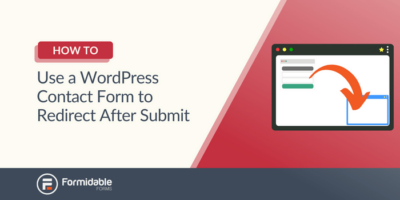 วิธีใช้แบบฟอร์มติดต่อ WordPress เพื่อเปลี่ยนเส้นทางหลังจากส่ง
วิธีใช้แบบฟอร์มติดต่อ WordPress เพื่อเปลี่ยนเส้นทางหลังจากส่ง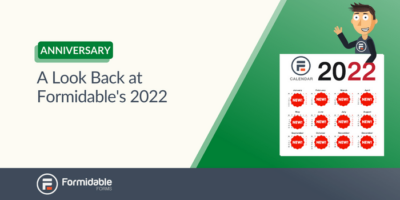 วันครบรอบที่น่าเกรงขาม 2023: 13 คุณสมบัติเป็นเวลา 13 ปี!
วันครบรอบที่น่าเกรงขาม 2023: 13 คุณสมบัติเป็นเวลา 13 ปี!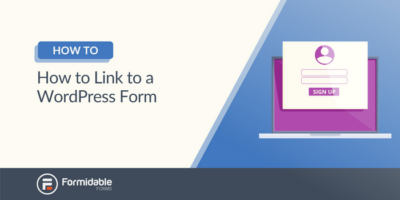 วิธีเชื่อมโยงไปยังแบบฟอร์ม WordPress [4 วิธีที่แตกต่างกัน!]
วิธีเชื่อมโยงไปยังแบบฟอร์ม WordPress [4 วิธีที่แตกต่างกัน!]